色を適用する
カラーパレットセットには選択可能な色が含まれており、ここからVectorworksファイル内で利用できる色を指定します。新しいファイルでは、アクティブファイルのカラーパレットに含まれる色は黒、白、およびグレイだけです。色は他のカラーパレットおよびリソースからファイルに追加されるため、アクティブファイルのカラーパレットには、そのファイル内で使用されているすべての色が表示されます。その他のカラーパレットも必要に応じて追加できます。色は、標準カラーパレットやカスタムカラーパレットにまとめられます。
属性パレットで面の色または線の色のボックスをクリックすると、カラーパレットセットが開きます。同様のインターフェイスは、色を指定するアプリケーション内の他の場所からも使用できますが、クラス属性(色)オプションを使用できるのは、属性パレットからアクセスした場合のみです。
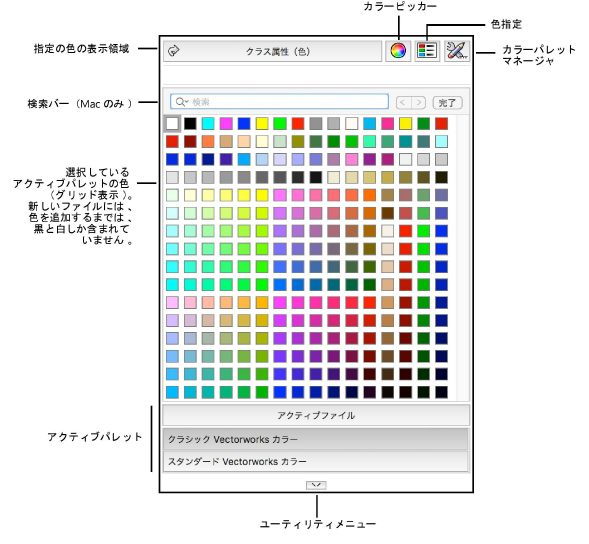
ファイルで利用できる色の表示と管理を行うには:
属性パレットで、面の色のカラーボックスを1つクリック(塗りつぶしまたは模様スタイルを選択)するか、線の色のカラーボックスを1つクリック(任意の線スタイルを選択)します。
カラーパレットセットが開き、アクティブカラーパレットに色が表示されます。
クリックすると、パラメータの表示/非表示を切り替えられます。クリックすると、パラメータの表示/非表示を切り替えられます。
|
パラメータ |
説明 |
|
クラス属性(色) |
カラーパレットセットを使用して図形の色を指定する場合、図形はその図形のクラスで設定した色属性を引き継ぎます。次を参照してください: クラス属性を設定する |
|
カラーピッカー
|
OSのカラーピッカーを開いて、個々の色を選択します。次を参照してください: OSの標準色を選択する |
|
色指定
|
色を選択ダイアログボックスを開いて、利用可能なカラーパレットから色を選択します。次を参照してください: カラーパレットから色を選択する |
|
カラーパレットマネージャ
|
カラーパレットマネージャダイアログボックスを開いて、利用可能なカラーパレットの管理や追加を行います。次を参照してください: カラーパレットを管理する |
|
色名の表示領域 |
選択している色に割り当てられた色の名前情報が表示されます。 この領域で、アクティブカラーパレットにある指定の色を探すこともできます。指定の色を簡単に探すには、まずその名前を入力します。色名の表示領域にその文字が表示され、最も近い色が選択されます。最も近い複数の色を切り替えるにはTabキーを押します。再度検索する場合は数秒待機します。 |
|
検索バー (Macのみ) |
Macで名前の付いた色を探すには、色名の表示領域の下にある検索バーに、半角英数字で色名を入力します。検索バーのメニューからオプションを利用できます。 大文字/小文字を無視:検索時に大文字/小文字を区別しません。 折り返す:現在選択している色から検索を開始するのではなく、パレット全体から検索します。 部分一致:入力したテキストを含む色名を検索します。 前方一致:入力したテキストで始まる色名を検索します。 完全一致:入力したテキストと完全に一致する色名を検索します。 希望する色名を入力したら検索バー横の矢印ボタンを押すと、条件に一致する色を順番に示します。完了ボタンをクリックすると検索バーが閉じます。Command+Fを押すと検索バーが再度表示されます。 |
|
アクティブパレットの色 |
選択しているアクティブパレットで利用可能な色が、グリッドビューまたはリストビューで表示されます。表示された色はこのファイルで利用できます。 |
|
アクティブパレット |
カラーパレットマネージャを使用してファイルで利用できるようにしたパレットを一覧表示します。パレット名をクリックすると利用できる色が表示されます。 |
|
ユーティリティメニュー
|
ユーティリティメニューを開いて、パラーパレットの並び順や表示方法を制御します。 |
ファイルのカラーパレットの1つから色を選択するか、カラーパレットセットの外側(描画ウインドウなど)をクリックしてカラーウインドウを閉じ、ファイルで利用可能な色を設定します。
カラーパレットのユーティリティメニュー
メインのカラーパレットセットの下部にあるカラーパレットのユーティリティメニューボタンでオプションを選択し、色の並び順や表示方法を指定します。
![]() 色とパレットの表示と並び順を設定するには:
色とパレットの表示と並び順を設定するには:
カラーパレットセットのユーティリティメニューボタンをクリックし、ユーティリティメニューを開きます。
|
メニュー、コマンド |
操作 |
|
パレットの表示方法 |
カラーパレットセットの色を、色分けされた四角形のグリッドで表示するか、色に割り当てられた名前のリストとして表示するかを選択します(どちらのビューでも、色の上でカーソルを動かすと、その色の上にある表示領域に常に色名が表示されます)。 |
|
色の並び順 |
アクティブなカラーパレットの並び順を指定します。色を選択すると、色相(HSV値)で並べ替えられます。手動を選択すると、カラーパレットマネージャで設定した順番に従って並べ替えられます。アルファベット順を選択すると、色名の昇順または降順で並べ替えられます。 |
|
パレットセットの配置 |
アクティブなカラーパレットをカラーパレットセットの上部と下部のどちらに表示するかを選択します。 |
|
グリッドにあわせて縮める |
グリッドビューでは、利用できる色に合わせてカラーパレットセットを縮小するオプションを使用して、16行未満の色のリストを表示することもできます。 |
ユーティリティコマンドを選択して、カラーパレットの表示オプションまたは並べ替えオプションを変更します。




